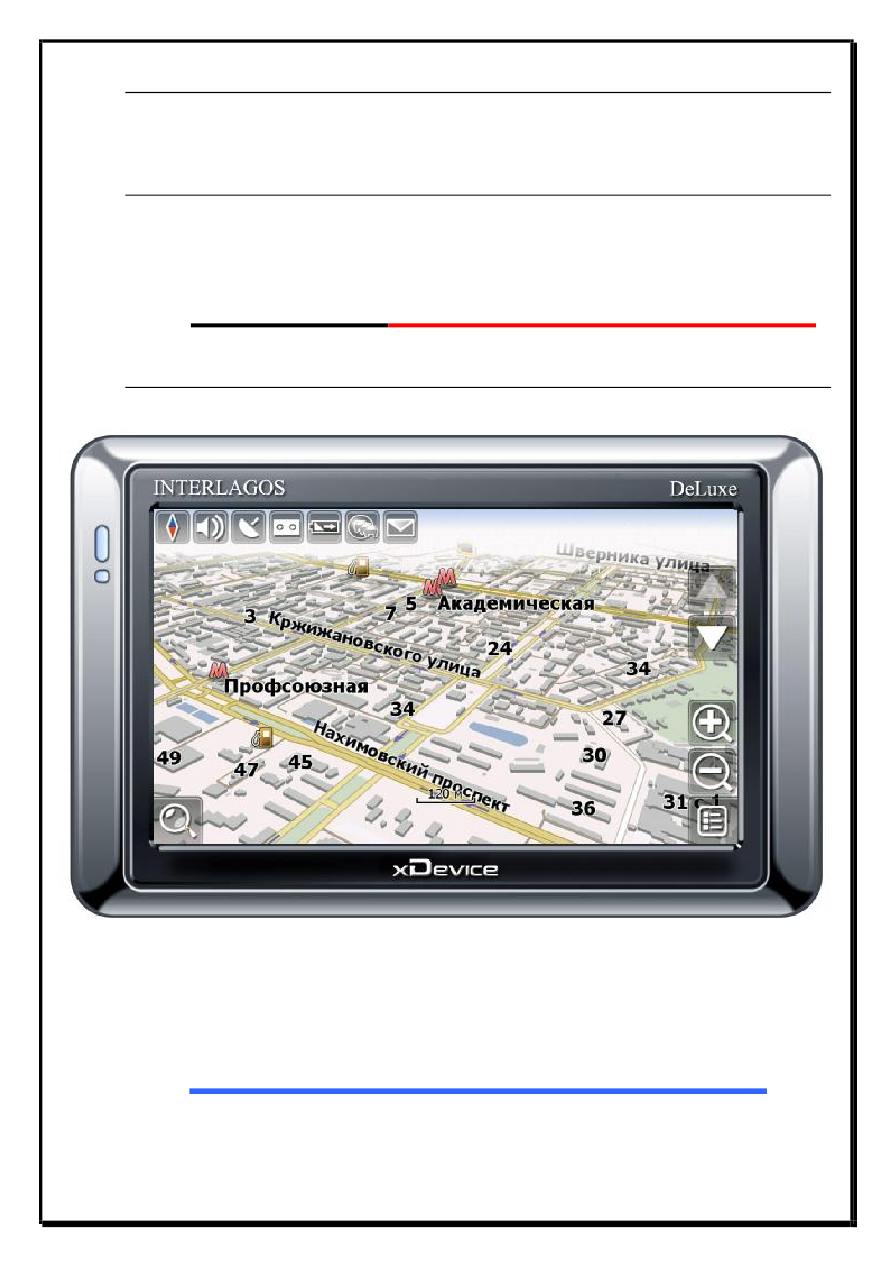
Руководство
Пользователя
GPS-
навигатор
«
x
D
e
v
i
c
e
»
модель
:
microMAP
Interlagos DeLuxe
(
с
доп
.
мультимедийными
функциями
и
FM-
трансмиттером
)
С
программой
GPS-
навигации
НАВИТЕЛ Навигатор
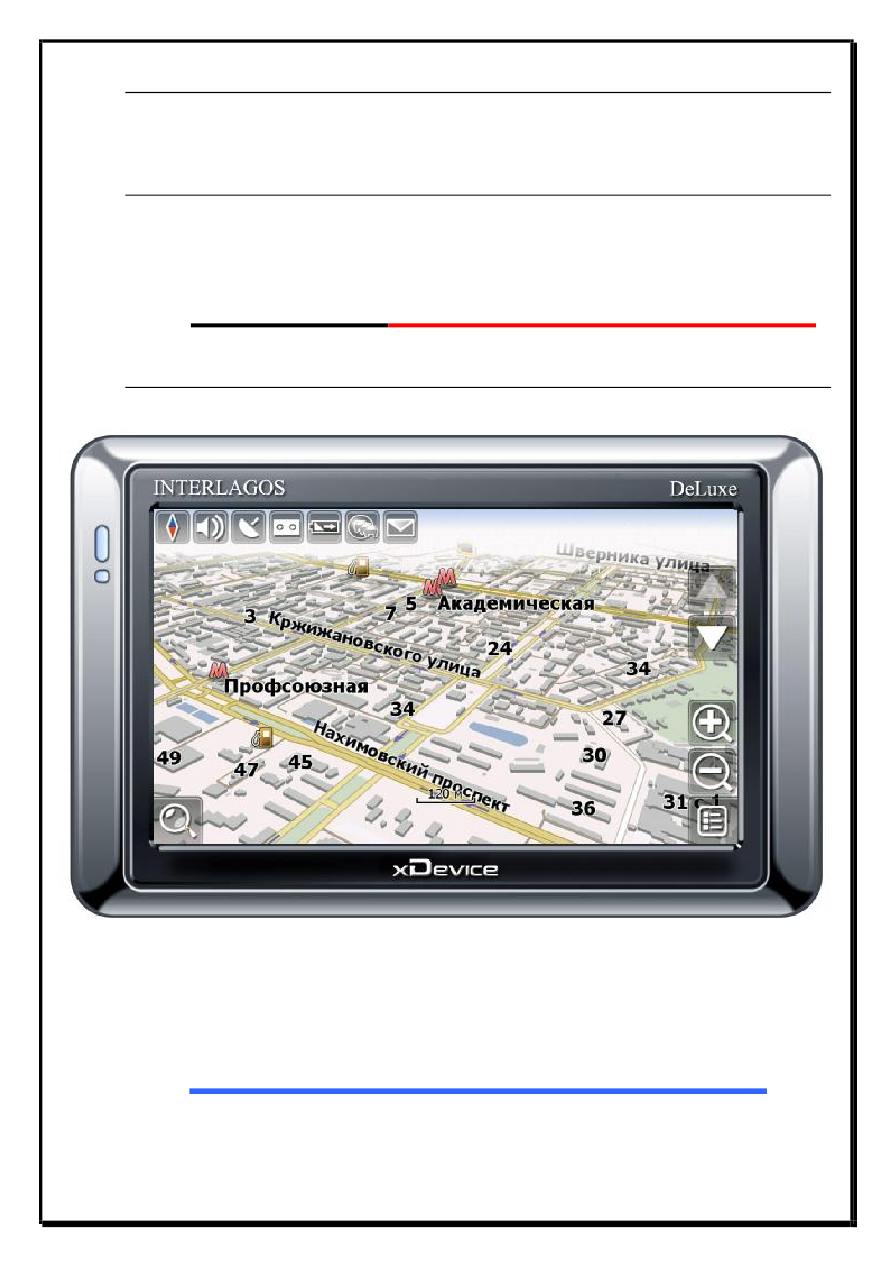
Руководство
Пользователя
GPS-
навигатор
«
x
D
e
v
i
c
e
»
модель
:
microMAP
Interlagos DeLuxe
(
с
доп
.
мультимедийными
функциями
и
FM-
трансмиттером
)
С
программой
GPS-
навигации
НАВИТЕЛ Навигатор